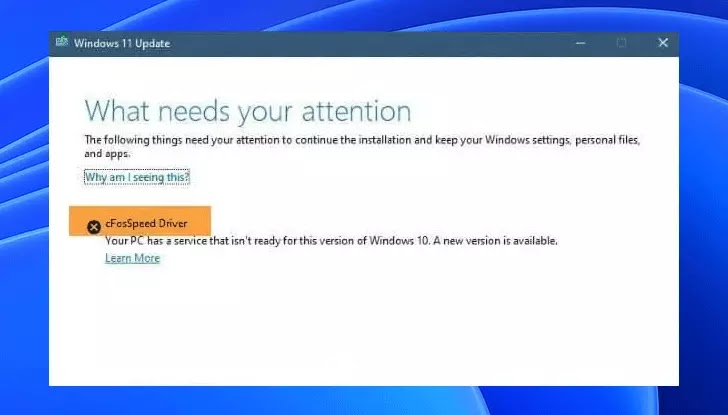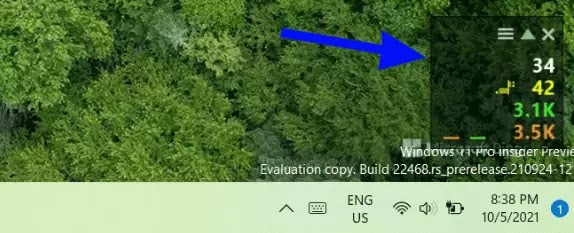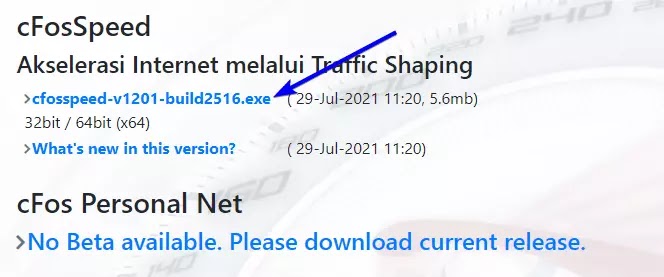cFosSpeed Driver: Memperbaiki masalah Windows 11
Artikel Tulisan Samsul ini akan membahas semua yang kamu butuhkan untuk memperbaiki masalah driver cFosSpeed saat menginstal Windows 11. Pada beberapa sistem saat kamu mencoba memutakhirkan dari Windows 10 ke 11, kamu mungkin menghadapi kesalahan yang mengatakan ‘PC ini tidak dapat ditingkatkan ke Windows 11’ dan kamu memerlukan driver cFosSpeed untuk melakukannya.
cFosSpeed adalah driver jaringan yang biasanya sudah diinstal sebelumnya dengan beberapa motherboard ASUS, GIGABYTE, ASRock, dan MSI. Kehilangan driver ini dapat mencegah PC Windows kamu mengupgrade ke Windows 11. cFosSpeed adalah program yang sudah terintegrasi ke dalam koneksi internet yang ada untuk mengoptimalkan transfer data dan kecepatan dengan traffic shaping dan prioritization. Ini meningkatkan kecepatan jaringan kamu sekaligus mengurangi ping.
Paket driver komputer kamu biasanya menginstal cFosSpeed. Jika itu bukan bagian dari paket driver kamu, kamu dapat menginstal driver cFosSpeed secara manual selalui aplikasi pendamping MSI Dragon Center atau menggunakan aplikasi shareware cFosSpeed.
Instal driver cFosSpeed dengan aplikasi Dragon Center (Pengguna MSI)
MSI Dragon Center biasanya sudah diinstal sebelumnya di sebagian besar komputer atau sistem MSI dengan motherboard MSI. Ini adalah antarmuka satu atap untuk mengontrol semua komponen MSI, sistem desktop, dan periferal. Menginstal aplikasi ini akan secara otomatis menginstal driver cFosSpeed yang kompatibel dengan Windows 11.
Kamu dapat download Dragon Center dari situs remi MSI. Klik tombol Download Now pada halaman web untuk memulai pengunduhan sebagai ZIP. Setelah selesai, ekstrak dan instal aplikasinya.
Unduh MSI DRAGON CENTER
Setelah menginstal perangkat lunak Dragon Center pada komputer, reboot sistem kamu dan coba tingkatkan Windows 10 kamu ke Windows 11. Seharusnya masalah ini sudah diperbaiki. Jika kamu menggunakan PC selain MSI, coba cara dibawah.
Instal Driver cFosSpeed dengan perangkat lunak cFosSpeed
cFosSpeed adalah solusi perangkat lunak untuk pembetulan lalu lintas yang menyusun ulang paket data internet untuk meningkatkan kecepatan transfer sambil mempertahankan ping minimal. Perangkat lunak ini melampirkan driver baru ke tumpukan jaringan Windows di mana dia dapat memantau lalu lintas jaringan. Semua paket data mengalir memalui driver ini.
menginstal perangkat lunak ini akan secara otomatis menginstal driver yang diperlukan untuk peningkatan Windows 11 kamu. Berikut caranya downloadnya:
ini halaman situs web nya. Kemudian tekan Download cFosSpeed.
Setelah kamu unduh, cari file dan instal. Setelah instalasi selesai, driver akan diinstal dan jendela status cFosSpeed kecil akan muncul di bagian bawah layar dan ikon di area notifikasi.
Kamu mengalami versi yang kamu download tidak stabil? Jangan khawatir, kamu bisa download versi beta-nya yang persis dibawah setelah tombol download.
Pada halaman berikutnya, klik cfosspeed-v1201-build2516.exe di bawah bagian akselerasi internet melalui pembentukan lalu lintas. Setelah diunduh, instal program untuk menginstal driver cFosSpeed.
Jika kamu sudah memiliki perangkat lunak di komputer kamu namun kamu masih menemukan kesalahan, itu mungkin karena driver yang sudah ketinggalan zaman. Dengan mendownload dan menginstal versi terbaru, kamu bisa mendapatkan driver cFosSpeed terbaru.
Tetapi dengan melakukannya, itu akan mengubah salinan berlisensi perangkat lunak kamu menjadi shareware. Ketika kamu melakukan ini, kamu akan mendapatkan peringatan berikut, klik ‘OK’.
Setelah itu, kamu akan mendapatkan pembaruan perangkat lunak berlisensi asli kamu dari tempat yang sama dengan tempat kamu mendapatkannya.
Hapus instalan dari cFosSpeed
Jika setelah memperbarui masih saja mendapatkan masalah, kamu hapus saja instalan cFosSpeed dari komputer.
Masuk Settings > Apps & features > pilih cFosSpeed yang ingin kamu hapus instalannya dan klik tombol Uninstall yang muncul. Driver akan dihapus.
Tingkatkan ke Windows 11 dengan DVD atau USB
Jika masalah ini masih berlanjut, kamu dapat dengan mudah melakukan instalasi secara bersih Windows 11 menggunakan media yang dapat di boot seperti USB dan DVD. Tetapi dengan melakukan ini,kamu tidak dapat memutar kembali ke versi Windows sebelumnya. Jadi pastikan bahwa kamu mengambil cadangan file-file yang penting dari drive C kamu sebelum instalasi.
Jika kamu ingin menginstal Windows 11, kamu dapat menggunakan alat pembuatan media untuk membuat media yang dapat di boot. Ini langkahnya.
1. Buka halaman unduhan, dan klik atau pilih ‘Download now’.
2. Kemdudian jalankan wizard, kamu memerlukan setidaknya penyimpanan 8 GB.
3. Pada jendela pengaturan Windows 11, klik Accept.
4. Selanjutnya, pilih edisi dan bahasa lalu klik ‘Next’.
5. Kita sarankan untuk memilih USB flash drive, namun itu pilihan kamu untuk itu, klik Next.
6. Ini akan memakan waktu beberapa menit untuk menyelesaikan proses. Setelah selesai, boot komputer kamu dari media yang dapat di boot untuk menginstal OS Windows 11.
Itulah bagaimana cara memperbaiki masalah cFosSpeed Driver Windows 11 semoga membantu.